Kadang kita menemukan saat menginstall, uninstall atau update
sebuah program terjadi kegagalan di Windows. Belum tentu hal ini disebabkan
installernya yang korup atau rusak, bisa jadi masalahnya berasal dari komputer
anda. Salah satu penyebabnya adalah pada layanan Windows installer service yang
rusak.
Ada beberapa
jenis pesan error yang akan muncul tapi isinya adalah sama:
- Windows Installer Service couldn’t be started.
- The Windows installer service could not be accessed. This can occur if the windows installer is not correctly installed. Contact your support personnel for assistance.
- Could not start the Windows Installer service on Local Computer. Error 5: Access is denied.
Untuk memperbaiki
error diatas langkahnya adalah sebagai
berikut:
Solusi Untuk Pengguna Windows XP
1. Melakukan registrasi ulang service windows
installer
- Pastikan file Msiexec.exe ada di folder \windows\system32\, buka windows explorer dan pastikan file tersebut ada.
- Lalu jalankan msiexec /unregister dari menu start – run. setelah itu jalankan msiexec /regserver. Ini fungsinya untuk melakukan restart service msiexec.
- setelah itu kita periksa service
nya windows installer di service policy windows.
masuk ke control panel, lalu pilih Administrative tools. Pilih icon service.
Lalu di menu service, cari Windows Installer dan double klik. Kemudian, pilih mode start-up menjadi enable atau automatic. Service status akan otomatis berubah menjadi stop apabila service tidak digunakan. - Selanjutnya Klik Start Untuk Menjalankan Service
Untuk Pengguna Windows 7 Caranya adalah sebagai
berikut :
1. Pastikan Windows Installer Service aktif
Buka jendela perintah Run dan ketikkanservices.msc.
Kemudian klik OK.Setelah itu pada jendela manajemen Services Windows cari layanan yang bernama Windows Installer, selanjutnya klik kanan dan pilih Properties.
Jangan sampai Startup Typenya adalah Disabled, ubah jadi Manual supaya hanya aktif saat diperlukan saja atau Automatic untuk selalu hidup. Terapkan perubahan konfigurasi service dengan klik OK.
Update versi Windows Installer ke yang paling baru
Salah satu solusi alternatif yang bisa anda coba adalah dengan melakukan update Windows Installer terbaru. Saat ini versi paling barunya adalah 4.5 yang bisa anda download pada halaman Windows Installer 4.5 Redistributable dan lakukan instalasi setelahnya.
Sumber :
Share




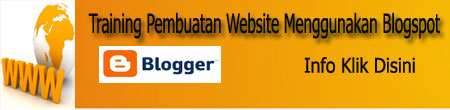


















good bang :) gw terselamatkan
ReplyDelete